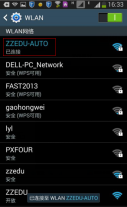笔记本用户无感知认证设置方法

第一步:选择无线ZZEDU,打开WEB认证页面,下载wifi小助手(或从本文附件中下载)。
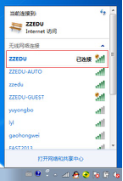
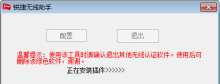
第二步:下载完毕后,运行wifi小助手,点击配置,提示正在安装插件,待配置成功后winxp系统将要求重启,win7电脑无需重启
第三步:选择无线ZZEDU-AUTO,并点击连接,连接以后会提示输入用户名和密码,完毕点击确认


第三步:无线网卡已连接ZZEDU-AUTO
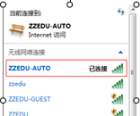
iphone手机用户无感知认证设置方法
第一步:进入设置->无线局域网,打开无线局域网。点击链接到SSID“ZZEDU-AUTO”,如下图所示。

第二步:在弹出的界面中输入用户名、密码,点击加入,如下图所示。

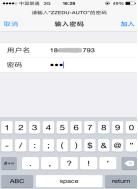
第三步:如果弹出一张尚未验证的证书,点击接受。此时界面会回到无线局域网连接的界面,且SSID“ZZEDU-AUTO”前面打个勾说明连接成功,如下图所示。
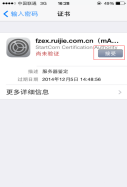
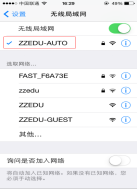
Android手机用户无感知认证设置方法
(注:此认证方式Android版本2.2以下不适用,请继续使用WEB认证方式)
第一步:进入安卓系统的【设置】--【系统】--【WLAN】,然后选择802.1x认证对应的SSID“ZZEDU-AUTO”

第二步:相关参数设置,下图中的EAP方法、阶段2身份验证、CA证书、用户证书全部按下图进行设置,选择“身份”,输入认证的用户名,再选择“密码”输入认证的密码,点击连接。
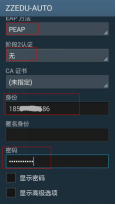
注意:匿名身份不需要输入。
第三步:连接成功